Role - záložka Práva k funkcím
Záložka slouží pro nastavení vlastních přístupových práv aktuální role ze záložky Seznam k agendám a funkcím v těchto agendách. Je k dispozici pouze pro personální role.
K jednotlivým agendám a jejich funkcím lze nastavovat různá práva podle toho, jaké funkčnosti tyto agendy nabízejí.
Obecný význam práv k některým typickým funkcím jako je Spustit, Přidat, Obnovit atd. a konkrétní význam některých dalších speciálních práv, u nichž by mohlo dojít k nejasnostem, byl podrobně vysvětlen v kapitole Práva k funkcím obecně.
Následující obrázek dokresluje výklad práv k funkcím a hodnot těchto práv ve výše zmíněné kapitole:
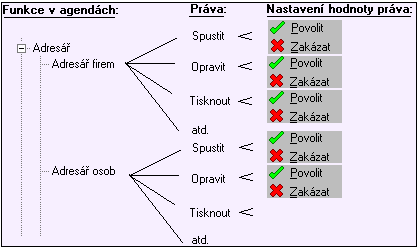
Hierarchický nákres vazby: Funkce→jejich práva k funkcím→jejich hodnoty
V horní části záložky jsou k dispozici položky:
| Název | Popis |
|---|---|
| Role | Jméno aktuální role, pro kterou nastavujeme přístupová práva. |
Spodní část záložky je rozdělena na dvě části: V levé části je uveden seznam skupin práv zobrazený ve formě hierarchického stromu. Prvek "strom" je stejný, jak jej znáte z prohlížeče Windows pro zobrazení adresářových struktur na disku a obdobně se také ovládá. Pro lepší přehlednost jsou skupiny práv k funkcím uspořádány do skupin, které tvoří uzly stromu, viz dále. V pravé části je uveden variantně buď výčet agend, které patří do té skupiny agend - větve "stromu" z levé části, na které aktuálně stojí kurzor (pokud kurzor stojí na skupině agend) anebo práva k funkcím ke konkrétní agendě z levé části, pokud kurzor ve stromu v levé části aktuálně stojí přímo na některé agendě, viz dále popis pravé části okna.
Tzv. "kmen stromu" (hlavní větev) má několik uzlů. Uzly jsou tvořeny skupinami práv a to:
- Skupinami práv k funkcím v jednotlivých konkrétních agendách - Uspořádání práv k funkcím odpovídá starému uspořádání agend v okně pro spouštění agendABRA Gen, viz tzv. Uspořádání klasické.
- Skupinami práv k funkcím, které se netýkají pouze jedné konkrétní agendy, ale mají širší záběr, tj. ovlivňují několik agend najednou.
Objasníme na příkladě:
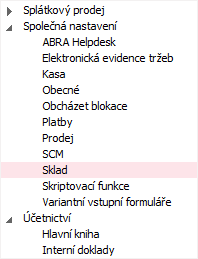
Uzel Společná nastavení obsahuje skupiny práv, jejichž hodnoty budou ovlivňovat více agend najednou. Uzel Účetnictví obsahuje skupiny práv, jejichž hodnoty budou ovlivňovat jen danou agendu účetnictví.
Větve podřízené uzlům hlavního kmene stromu jsou tvořeny již konkrétními agendami, které do dané skupiny patří. Větve do stromu nelze uživatelsky nijak přidávat, strom je dán výrobcem. Vlevo od každé nadřízené větve se zobrazuje symbol  nebo
nebo  , takovým místům stromu pak říkáme uzly stromu:
, takovým místům stromu pak říkáme uzly stromu:
-
 - uzel stromu pro danou větev má podřízené větve a je zabalený, jemu podřízené záznamy nejsou viditelné. To, který ze symbolů je zobrazen, závisí na zvoleném vzhledu systému ABRA Gen.
- uzel stromu pro danou větev má podřízené větve a je zabalený, jemu podřízené záznamy nejsou viditelné. To, který ze symbolů je zobrazen, závisí na zvoleném vzhledu systému ABRA Gen. -
 - uzel stromu pro danou větev je rozbalený a ve stromu jsou viditelné i všechny záznamy podřízené rozbalenému záznamu. To, který ze symbolů je zobrazen, závisí na zvoleném vzhledu systému ABRA Gen.
- uzel stromu pro danou větev je rozbalený a ve stromu jsou viditelné i všechny záznamy podřízené rozbalenému záznamu. To, který ze symbolů je zobrazen, závisí na zvoleném vzhledu systému ABRA Gen.
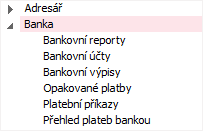
Příklad části stromu s "rozbalenou" skupinou Banka
Rozbalit/zabalit uzel stromu můžete následovně:
- Kliknutím myší na uzly stromu.
- Klávesnicí kurzorovými šipkami vpravo/vlevo na aktuálním záznamu, platí jen, je-li fokus ve stromu.
Pohybovat se po záznamech ve stromu můžete následovně:
- Kliknutím myší na příslušný záznam.
- Klávesnicí kurzorovými šipkami vpravo/vlevo - platí pro pohyb mezi nadřízenými/podřízenými záznamy, přičemž platí, že stojí-li kurzor na uzlu stromu, který je zabalený, první stisk šipky vpravo tento uzel stromu nejprve rozbalí, další stisk šipky vpravo posune kurzor na první podřízený záznam. Obdobně pro pohyb v opačném směru.
- Klávesnicí kurzorovými šipkami nahoru/dolů.
- Klávesnicí klávesami PageDn/PageUp, Home/End.
- Klávesnicí zapsáním názvu nebo jeho části hledaného záznamu - platí jen, je-li fokus ve stromu. Po zapsání řetězce se kurzor přesune na první záznam v pořadí, který odpovídá danému řetězci. Pokud žádný záznam neodpovídá zadanému řetězci, pozice kurzoru se nezmění.
Zapsaný řetězec se nikde nezobrazuje, nejde o využití položky Hledat z vyhledávacího panelu.
Změnit poměrnou velikost stromu a seznamu můžete:
- Standardně uchopením dělící příčky mezi stromem a seznamem a tažením myší na požadovanou velikost.
Při pohybu kurzorem po stromu v levé části okna se aktuálně mění obsah pravé části okna:
- zobrazuje podřízené větve - agendy v dané skupině, tj. stojí-li fokus na nadřízené větvi, tedy přímo na jménu skupiny agend. Tedy např. je-li fokus na skupině Adresář, je v pravém okně uveden seznam konkrétních agend a to bez ohledu na to, zda je daná větev v levé části zabalená
 anebo rozbalená
anebo rozbalená  , viz obrázek:
, viz obrázek:
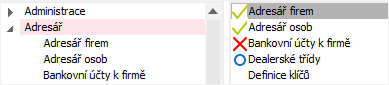
V pravé části je výčet konkrétních agend skupiny Adresář. Jsou-li všechny její funkce povoleny, pak je u ní zatržítko, jsou-li všechny zakázány, pak je u ní křížek, jsou-li některé povoleny a některé zakázány, pak je u ní kolečko, nejsou-li práva k jejím funkcím určena, pak není žádný grafický znak.
- nebo zobrazuje práva k funkcím dané agendy - stojí-li fokus již na některé z agend. Tedy např. je-li fokus na agendě Adresář osob, je v pravém okně uveden seznam funkcí v této agendě a práv k nim, viz obrázek:
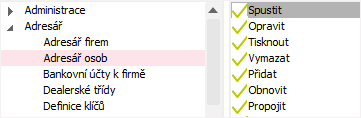
V pravé části je výčet funkcí agendy Adresář osob a práv k nim, v tomto případě jsou zobrazená práva Povolena.
Nastavit hodnotu práva můžete:
- Pomocí nabídky lokálního menu. Výběrem hodnoty z nabídky lokálního menu můžete nastavit:
- Hodnotu práva k jedné funkci - pokud jsou v pravé části okna zobrazeny funkce jedné z agend, fokus stojí v pravé části okna na některé z nich a žádné funkce nejsou označeny. Pak se vybraná hodnota práva z lokálního menu nastaví právě pro tuto funkci.
- Hodnotu práva k označeným funkcím jedné agendy - pokud jsou v pravé části okna zobrazeny funkce jedné z agend, fokus stojí v pravé části okna na některé z nich a nějaké funkce jsou označeny. Pak se vybraná hodnota práva z lokálního menu nastaví pro označené funkce.
- Hodnotu práva ke všem funkcím jedné agendy - pokud jsou v pravé části okna zobrazeny funkce jedné z agend, fokus stojí v levé části okna na dané agendě. Pak se vybraná hodnota práva z lokálního menu nastaví pro všechny funkce dané agendy.
- Hodnotu práva ke všem funkcím všech agend dané skupiny - pokud fokus stojí v levé části okna přímo na názvu skupiny. Pak se vybraná hodnota práva z lokálního menu nastaví pro všechny funkce všech agend dané skupiny.
- Pomocí myši dvojitým kliknutím. Dvojitým kliknutím myší můžete nastavit:
- hodnotu práva k jedné funkci - pokud jsou v pravé části okna zobrazeny funkce jedné z agend, fokus stojí v pravé části okna na některé z nich a žádné funkce nejsou označeny. Pak dvojklik na dané funkci změní hodnotu práva k ní. Hodnota práva k dané funkci se mění cyklicky: Povoleno → Zakázáno →Bez určení
Nezapomeňte, že výsledná hodnota práva daného uživatele k některé funkci či objektu (tzv. efektivní právo) je ovlivněna kombinací jemu přidělených rolí, jejich zařazením do skupin rolí případně některým z privilegií přidělených jedné z uživatelových rolí či jedné ze skupin, v nichž jsou uživatelovy role zařazeny.
Změna hodnot práv a síťový provoz
Opravovat, tj. měnit hodnoty práv lze bez omezení, ale pokud provozujete síťovou instalaci ABRA Gen, je třeba mít na paměti následující:
Při prvním otevření hlavního okna se zjišťují práva uložená v databázi pro daného uživatele pro přihlášenou firmu. Hodnoty práv, které byly jednou dotázány, jsou pro danou spuštěnou ABRA Gen cacheované v paměti a změna hodnot práv provedená z jiné spuštěné ABRA Gen (jiného "tasku") se neprojeví, dokud nedojde k jejich novému dotázání a načtení do paměti (tj. znovu otevřete hlavní okno aplikace (tj. zavřete všechny spuštěné agendy a pak některou spustíte znovu)). Objasníme na příkladu:
Novák má spuštěnu např. agendu faktur vydaných a agendu dodacích listů. Uživatel Novák nemá přístup k opravě dodacího listu, ale potřebuje jej opravit, tak uživatel s privilegiem Supervisor v jiné spuštěné ABRA Gen mu nastaví právo k funkci Opravit DL na hodnotu Povoleno (např. nastavením práva pro roli, kterou má Novák přidělenu). Novák ale ve své spuštěné ABRA Gen stále dodací list nebude moci opravit (samotné zavření a znovu otevření agendy dodacích listů nepostačí, musí zavřít všechny agendy a poté teprve agendu dodacích listů znovu otevřít).
Funkce k této záložce:
Podmnožina funkcí obsažených v záložce Seznam.
Klasický editační režim s ukládáním provedených změn, jak byl popsán v kapitole editace záznamů v číselnících v této záložce neprobíhá, tudíž standardní funkce pro režim editace v číselnících se zde nenabízejí. Přidělování práv probíhá způsobem přímé editace. Tedy přímo nastavíte hodnotu práva k dané funkci - způsob nastavení hodnot práv viz výše.
Další funkce:
| Název | Kl. | Doplňující popis: |
|---|---|---|
| Náhled |
F5 |
Umožní zobrazit si základní práva k funkcím nastavená pro roli nebo efektivní práva k funkcím platná pro roli:
Pro zobrazení práv resp. privilegií se využívá agenda editoru, která se po vyvolání funkce otevře "přes" zdrojovou agendu. K dispozici jsou všechny funkce, které agenda editoru nabízí. |